
Dos buenos Sistemas Operativos de Software Libre – Episodio 12

La semana pasada hablamos sobre el uso de copias pirata de software privativo y las ventajas del pago de licencias. Hoy te contaré sobre dos Sistemas Operativos de Software libre que son una gran alternativa a Windows.
Sistemas Operativos de Software Libre
Una de las ventajas del uso de Sistemas Operativos libres es la posibilidad de poder usar algunos de forma gratuita y completamente legal.
Además, puedes instalar una copia de ellos en cada uno de los computadores que utilices, incluso si has pagado por ellos.
Eso es diferente a Sistemas como Windows, en los que si tienes más de un computador es necesario comprar una licencia distinta para cada uno.
Hay infinidad de sabores cuando se trata de Sistemas Operativos, la mayoría de ellos basados en Linux. Pero los más populares a día de hoy son Ubuntu y Mint.
Ubuntu, creado por la empresa Canonical, está diseñado con un aspecto moderno, con un dock similar al de MacOS en un costado, iconos grandes y redondos, transparencias y atractivas animaciones.
En el dock, un cajón de aplicaciones agrupa todo el software que tienes instalado al más puro estilo de Android.
Ubuntu es bastante más exigente en cuestión de recursos, por lo que se recomienda su instalación en equipos más o menos potentes, con mucha RAM y, si es posible, aceleración gráfica.

Mint, por otro lado, está más orientado al usuario de Windows, ese que no quiere muchas novedades sino que desea llegar a un entorno familiar.
Por tal razón, la interfaz gráfica de Mint es más “normal”, con una barra de tareas en la parte inferior y un botón de inicio en el que se agrupan las opciones de configuración, apagado y las aplicaciones instaladas.
Mint también se enfoca más en la sencillez y el desempeño que en el atractivo, por lo que es la mejor para equipos viejos o con menos potencia, como una Canaimita, por ejemplo.
Viene en dos versiones principales, Cinnamon y Mate. La primera es más “vistosa”, con animaciones llamativas pero modestas, algunas transparencias muy leves e íconos redondeados.
Mate, por su parte, está pensada para ser todavía más ligera, con un entorno visual algo más plano, sin transparencias ni animaciones.
Ventajas de usar Sistemas Operativos Libre
Todo en uno
Si bien hace algunos años instalar, personalizar y utilizar un Sistema Operativo como Ubuntu era algo complicado, el software ha evolucionado para que todo funcione lo más rápida fácilmente posible.
Instalar Ubuntu o Mint es tan fácil como cargar el instalador desde el disco de arranque y seguir un asistente de configuración.
Además, a diferencias de Windows, tanto Ubuntu como Mint facilitan todavía más las cosas a sus usuarios, incluyendo software de ofimática, un navegador web seguro y confiable (Mozilla Firefox) y otras aplicaciones para edición de fotos, dibujo y reproducción de medios.
Esto quiere decir que podrás empezar a utilizar tu computador apenas termines de instalar el Sistema. En Windows, por el contrario, tendrías que empezar a instalar controladores, ofimática y el resto de las apps que deseas desde soportes ópticos, desde la tienda, o desde la web del desarrollador de la herramienta.
Más seguros
Históricamente, los ataques de virus a Sistemas Operativos Linux han aparecido en menor medida que en MacOS o Windows. Además, al ser de libre modificación y de código abierto, cualquier usuario de la comunidad con conocimientos puede proponer correcciones a los fallos de seguridad que pudieran encontrarse.
Esto hace que los Sistemas Operativos Linux sean más seguros que los privativos, pues no dependen exclusivamente de una empresa para mantenerlos actualizados.
Tranquilidad
Al no ser privativos, puedes usar tu software libre y tranquilamente sin preocuparte por licencias de uso cuyo rompimiento podría traerte serios problemas legales en algunos países.
Descarga, instala cuantas veces quieras y a disfrutar.
Desventajas
Claro que, aunque soy un feliz usuario de software libre desde hace un tiempo, no pretendo ser un evangelizador y por eso quiero ser balanceado y destacar también las desventajas de este tipo de programas.
Algunas aplicaciones especializadas no están
Una de las principales desventajas del uso de Software Libre es que aplicaciones especializadas como Adobe Creative Suite no están disponibles en estas plataformas.
Esto debido a que todas las aplicaciones distribuídas bajo software libre deberían, en lo posible, permitir la libre distribución, uso y modificación de las mismas.
Eso es un problema para empresas como Adobe, que dependen del control del código y las características de sus programas para garantizar que sus usuarios paguen para usarlas.
compatibilidad
Otras herramientas, incluso gratuitas, pueden no estar disponibles para distribuciones Linux, lo que te obligaría a buscar alternativas. Tal es el caso de AIMP, un reproductor de música y radio que me encanta y que no tiene versión para Linux.
Pasa lo mismo con la mayoría de los juegos, como Fortnite, que a menos que tengas una PC lo suficientemente potente como para ejecutar una máquina virtual, no puedes jugar.
Aún así, existen juegos y aplicaciones de todo tipo para la plataforma que, con algo de tiempo y práctica, puedes dominar.
Claro, insisto, no pretendo ser un defensor asérrimo. Si eres un diseñador gŕafico y dependes de programas como Illustrator y Photoshop y los dominas a la perfección, quizás no tengas el tiempo o la disposición para empezar a lidiar desde cero con GIMP o InkScape.
En ese caso, lo mejor sigue siendo quedarte en Windows antes que sacrificar tu productividad.
Necesitas tiempo para adaptarte
Precisamente por lo que decíamos en el punto anterior, las alternativas a aplicaciones como Word, Power Point, Illustrator, Photoshop y otros, si bien tienen casi el mismo potencial, no son “igualitas” a sus contrapartes privativas, como muchos evangelistas extremos señalan.
De hecho, en el caso de Power Point, yo mismo tengo que admitir que las versiones libres o de código abierto de LibreOffice y OpenOffice no tienen las mismas transiciones y animaciones tan geniales y complejas.
Además, el modo de hacer las cosas puede cambiar completamente.
Por eso insisto, si eres un profesional diestro en una herramienta especializada y de licencia, es mejor seguirla utilizando si no tienes el tiempo y la disposición para volver a aprender.
Ahora, si estás dispuesto a hacerlo, lánzate de cabeza, eres bienvenido.
El gadget de la Semana

El gadget de esta semana es el Redmi Note 9 Pro, un smartphone imponente con 4 cámaras, pantalla de 6,6 pulgadas y una súper batería de 5000 mAh.
Además, tiene un procesador Snapdragon 720G y va de 4 a 8 Gigabytes de RAM.
Lo más impresionante, saldrá a la venta con un precio que va desde los 172 hasta los 250 dólares, ¡una ganga!
Espero que te haya gustado este episodio. Ahora que terminamos con este tema, es hora de ir a sacar lo mejor de tu PC. Recuerda que cada semana tendremos nuevos consejos, recomendaciones y herramientas para sacar el mayor provecho a tu computadora y smartphone Android.
Soy Alexis López Abreu y esto fue Entre El Teclado y la Silla, el podcast sobre tecnología de tecnopapapi.com… gracias por escuchar.
Esposo y padre venezolano. Comunicador, informático y creador de contenidos. Soy un entusiasta apasionado de los electrónicos de consumo y los videojuegos y tengo más de 10 años prestando servicio técnico informático a personas y negocios y ayudándoles a sacar el máximo provecho a sus equipos Windows y Android.
También me puedes encontrar en el blog en español de Zcash y en Onda Sustentable


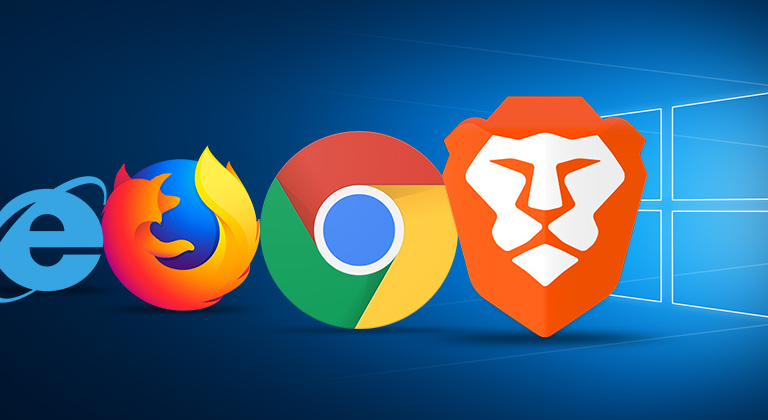


Un comentario
Pingback: